Le regole di Outlook non funzionano? Guida alla risoluzione dei problemi per risolverlo
Pubblicato: 2023-08-28Outlook è uno dei client di posta elettronica più affidabili e offre molte caratteristiche e funzionalità avanzate. Una di queste importanti funzionalità offerte da Outlook sono le Regole, grazie alle quali gli utenti possono eseguire azioni specifiche sulle e-mail in arrivo specificando le condizioni. Aiuta a semplificare la casella di posta e ad automatizzare varie azioni. Tuttavia, a volte ti trovi di fronte a una situazione in cui le regole di Outlook non funzionano. In questo post vedremo come risolvere il problema del mancato funzionamento delle regole di Outlook. Prima di risolvere questo problema, comprendiamo le cause comuni alla base di questo problema.
Cause comuni del problema con le regole di Outlook che non funzionano
Le regole di Outlook potrebbero non funzionare quando la quota di regole supera il limite stabilito. Alcune altre cause del problema con le regole di Outlook che non funzionano sono:
- La funzionalità Regole è disabilitata
- File di dati di Outlook danneggiato (OST o PST).
- File cache di grandi dimensioni
- Versione di Outlook obsoleta
- Infezione da virus o malware
- File SRS danneggiato
- Numero eccessivo di cartelle secondo le regole
- File delle impostazioni di invio/ricezione danneggiato
Come risolvere il problema delle regole di Outlook che non funzionano?
Seguire le soluzioni seguenti per risolvere il problema relativo al mancato funzionamento della funzionalità Regole in Outlook.
Correzione 1: controlla e abilita le regole
Devi prima verificare se le regole sono abilitate in Outlook. Segui i passaggi seguenti:
- Passaggio 1: avvia Outlook e vai su File > Regole e avvisi.
- Passaggio 2: nella finestra di dialogo Regole e avvisi , controlla se le caselle di controllo relative alle regole interessate sono abilitate. In caso contrario, selezionali.
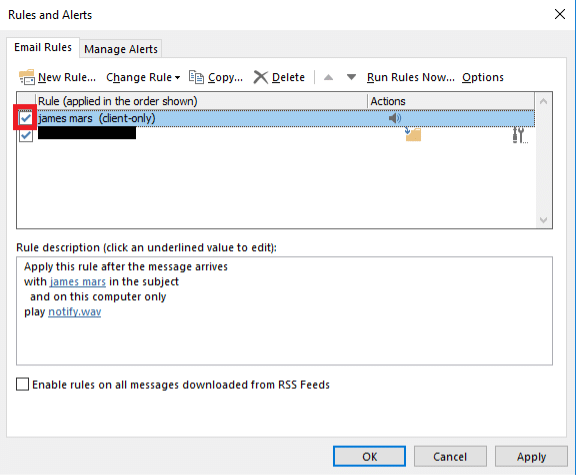
Correzione 2: riduci lo spazio utilizzato dalle regole della posta in arrivo
La quota predefinita per le regole è 32 KB in Outlook 2003 e 64 KB in Outlook 2007 e 2010. Se le regole di Outlook superano questa quota, Outlook non ti consentirà di creare nuove regole e anche le regole esistenti potrebbero non funzionare correttamente. Tuttavia, questa quota può essere aumentata manualmente fino a 256 KB in Outlook 2007 e 2010. Puoi chiedere al tuo amministratore di aumentare la quota.
Se il limite della quota delle regole di Outlook è già pari a 256 KB, è possibile ridurre lo spazio utilizzato dalle regole. Lo spazio consumato può essere ridotto unendo regole simili, eliminando regole vecchie o non necessarie e rinominando le regole con nomi complicati in regole più brevi.
Correzione 3: aggiorna Outlook
Potresti anche riscontrare problemi con varie funzioni di Outlook, se l'applicazione non è aggiornata. Seguire i passaggi seguenti per aggiornare Outlook.
- Passaggio 1: avviare Outlook.
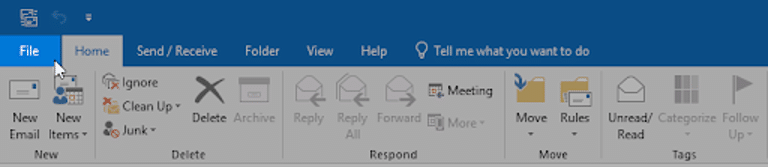
- Passaggio 2: fare clic sulla scheda File nella barra multifunzione Home, quindi fare clic sulla scheda Account Office.
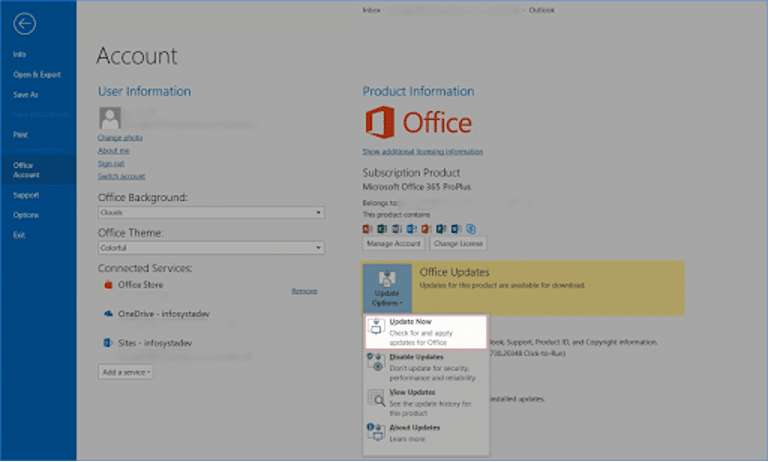
- Fare clic sul pulsante Opzioni di aggiornamento e selezionare Aggiorna ora se l'aggiornamento è disponibile.
- Attendi il completamento del processo di download e installazione. Quindi, controlla se il problema è stato risolto.
Correzione 4: reimposta il file SRS
Il file SRS (Impostazioni di invio e ricezione) memorizza alcune impostazioni personalizzate in Outlook. Le regole di Outlook potrebbero non funzionare se questo file è danneggiato o corrotto. È possibile reimpostare il file per risolvere il problema. Seguire i passaggi seguenti per reimpostare il file SRS:
- Passaggio 1: apri Esplora file e inserisci quanto segue nella barra degli indirizzi per individuare il file SRS.
%profiloutente%\AppData\Local\Microsoft\Outlook
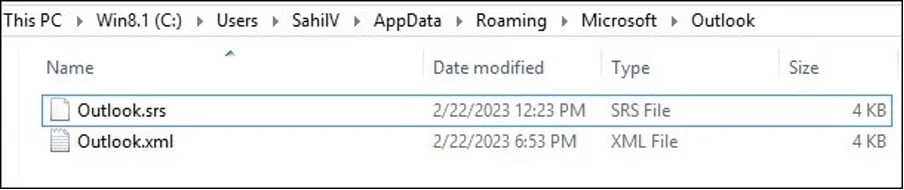
- Passaggio 2: fare clic con il pulsante destro del mouse sul file SRS e selezionare Rinomina . Cambia il nome del file da "Outlook.srs" a "Outlook.srs.old" e premi Invio per salvare le modifiche.
- Passaggio 3: chiudi Esplora file e chiudi tutti i programmi relativi a Outlook. Quindi, apri nuovamente Outlook.


- Passaggio 4: quando apri nuovamente Outlook, verrà creato automaticamente un nuovo file SRS denominato "Outlook.srs".
Correzione 5: convertire le regole basate su client in regole basate su server
Le regole di Outlook possono essere basate su server o basate su client. Le regole basate sul client funzionano solo quando il client di posta elettronica Outlook è in esecuzione. Se una regola non funziona, è possibile che sia basata su client e Outlook non sia in esecuzione al momento della ricezione dei messaggi di posta elettronica. Se desideri che le regole funzionino anche quando Outlook non è in esecuzione, accedi al tuo account tramite l'accesso Web di Outlook e ricrea le regole. Se disponi sia di regole basate su client che su server, verranno applicate per prime le regole basate su server e poi quelle basate su client.
Correzione 6: disabilita l'opzione "Interrompi elaborazione di più regole".
Disabilitare l'opzione "Interrompi elaborazione di più regole" può aiutare a risolvere questo problema. Seguire i passaggi seguenti per interrompere l'elaborazione di ulteriori regole:
- Passaggio 1: avvia Vai su File > Gestisci regole e avvisi
- Passaggio 2: nella finestra Creazione guidata Regole, seleziona la regola che non funziona correttamente.
- Passaggio 3: fare clic su Modifica impostazioni regola e deselezionare la casella etichettata come " Interrompi elaborazione di altre regole".
- Passaggio 4: fare clic su Avanti e poi su Fine per salvare le modifiche.
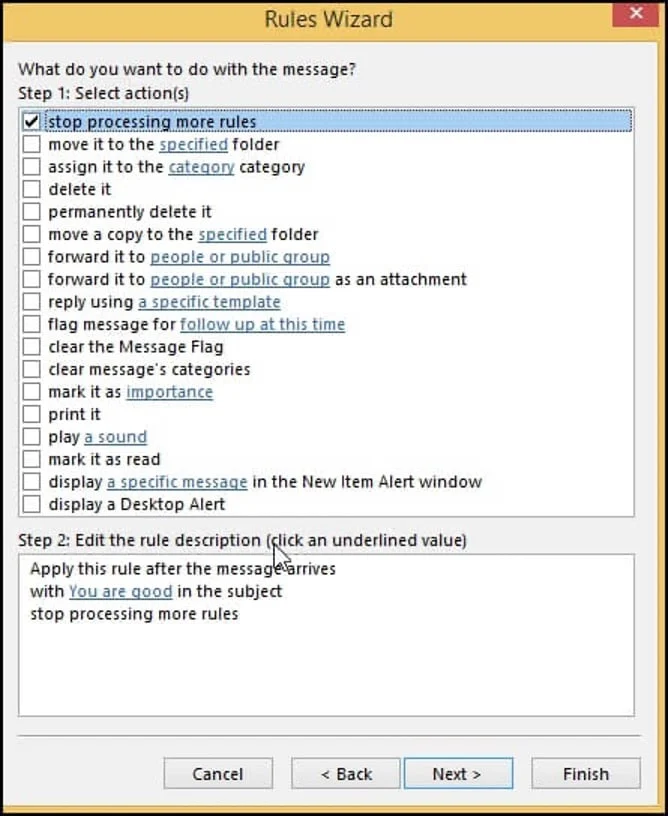
Correzione 7: Elimina e ricrea le regole
Le regole di Outlook potrebbero essere danneggiate o danneggiate. Puoi eliminare queste regole e ricrearle. Seguire i passaggi seguenti per eliminare e ricreare le regole:
- Passaggio 1: chiudi Outlook e apri la finestra Esegui (Windows + R).
- Passaggio 2: inserisci exe/cleanrules nella barra e premi il tasto Invio . Eliminerà tutte le regole di Outlook.
- Passaggio 3: ora ricrea le regole in Outlook utilizzando la Creazione guidata Regole.
Se alcune regole non funzionano, puoi eliminare solo quelle regole specifiche anziché tutte le regole. Seguire i passaggi seguenti per eliminare regole specifiche:
- Apri Outlook e vai a
- Fare clic su Gestisci regole e avvisi e aprire la finestra di dialogo Regole e avvisi .
- Selezionare le regole da eliminare e fare clic
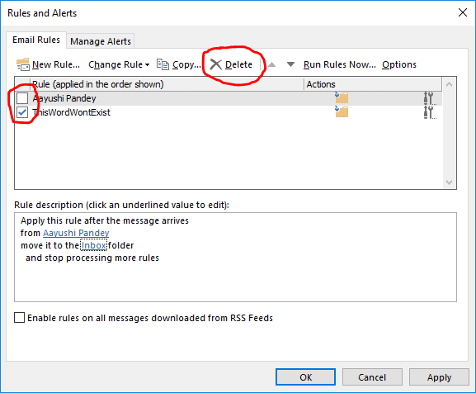
Correzione 8: riparazione del file di dati di Outlook (PST) danneggiato
Il file di dati di Outlook viene utilizzato per archiviare i dati della casella di posta. Se questo file è danneggiato, potresti riscontrare problemi, incluso il mancato funzionamento delle regole di Outlook. Seguire i passaggi seguenti per riparare il file PST danneggiato utilizzando SCANPST.exe (strumento di riparazione della posta in arrivo di Outlook).
- Passaggio 1: avvia Esplora file.
- Passaggio 2: utilizza la casella di ricerca per trovare exe.
- Passaggio 3: fare doppio clic sul file SCANPST.exe e scegliere l'opzione Sfoglia per selezionare il file PST danneggiato.
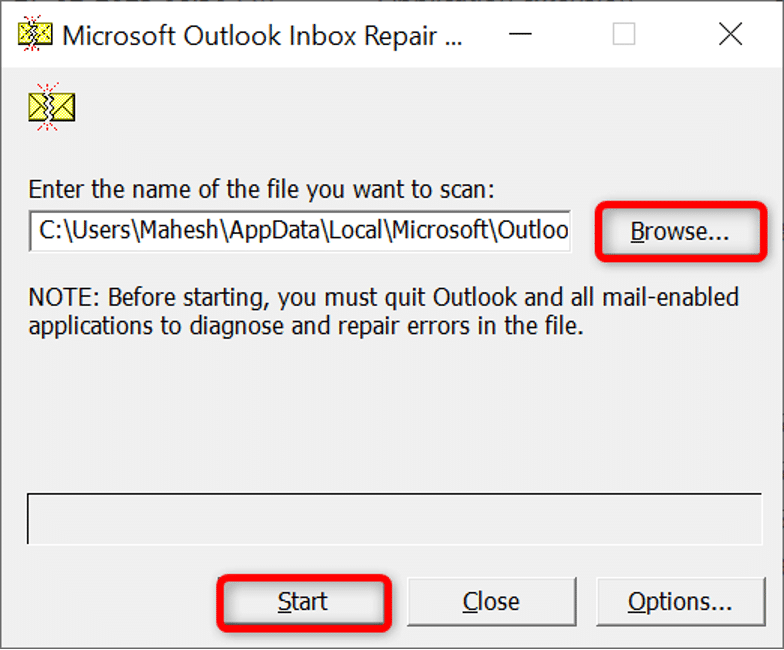
- Passaggio 4: scegli Avvia per avviare la scansione del file per individuare eventuali errori.
- Passaggio 5: scegli Ripara per risolvere i problemi.
- Passaggio 6: apri Outlook per verificare se il problema è stato risolto.
Se SCANPST non riesce a riparare il file PST, una soluzione semplice è utilizzare uno strumento di riparazione PST di terze parti come Stellar. Questo è uno strumento di riparazione PST perfetto per riparare file PST corrotti o danneggiati e ripristinare tutti i dati della casella di posta, inclusi e-mail, allegati, calendari, attività, note, ecc. Può riparare file PST gravemente danneggiati di tutte le dimensioni e anche recuperare elementi di Outlook cancellati . Lo strumento offre anche un'anteprima dettagliata di tutti gli elementi recuperabili prima di salvarli.
Conclusione
Se le regole di Outlook non funzionano correttamente, è importante risolvere il problema il più rapidamente possibile. Come discusso in precedenza, è possibile utilizzare molti metodi per risolvere il problema del mancato funzionamento delle regole di Outlook. Se il file PST è corrotto, utilizza Stellar Repair for Outlook per riparare il file corrotto in modo sicuro e risolvere eventuali problemi relativi alla corruzione in pochi clic.
